2025最新!iPhone数据一键迁移到新手机的3种最快方式
牛学长
2025-08-13
购买新iPhone后,如何将旧手机的数据完整迁移到新设备是许多用户关心的问题。本文将详细介绍多种iPhone数据同步方法,帮助您选择最适合的方式完成数据转移。
一、快速开始
适用场景:新旧iPhone同时可用,需快速传输全部数据
所需条件:两台iPhone均运行iOS 12.4或更高版本,保持Wi-Fi和蓝牙开启
操作步骤:
1、将新旧iPhone靠近放置(距离10cm内),确保旧手机已解锁
新iPhone开机后,屏幕会出现"快速开始"弹窗,点击"继续"
2、用旧iPhone扫描新设备上出现的蓝色光球动画
3、在新iPhone输入旧设备的锁屏密码
4、选择"直接从iPhone传输"模式
5、保持两台设备连接电源,等待传输完成(时间取决于数据量)
二、iCloud完整备份恢复
适用场景:旧iPhone已无法使用/需要分步迁移
所需条件:iCloud存储空间充足(至少比备份数据大20%)
操作步骤:
(1)旧iPhone备份:
1、进入设置 > [你的姓名] > iCloud > iCloud备份
2、关闭"iCloud云备份"开关(若已开启)
3、点击"立即备份",等待完成(可在设置中查看进度)
(2)新iPhone恢复:
1、开机激活至"App与数据"界面
2、选择"从iCloud备份恢复"
3、登录Apple ID,选择最新备份文件
4、保持设备连接Wi-Fi和电源,等待恢复完成
三、牛学长苹果数据管理工具
牛学长苹果数据管理工具是一款强大的iOS传输工具,支持 Windows和 Mac 系统。该软件界面直观,功能全面。
它支持多种文件类型的传输,包括但不限于文档、照片、音乐、视频、联系人、备忘录等。
该软件不仅支持在不同iOS设备之间迁移数据,还支持在苹果手机和电脑之间传输数据。当您需要把苹果手机照片导入电脑时,这将会是一个不错的选择。
具体操作步骤如下:
步骤1:在电脑上下载并安装好牛学长苹果数据管理工具,然后连接iPhone。从左侧菜单中选择第三个“备份和恢复”。
免费下载
免费下载
立即购买
立即购买
步骤2:选择需要的数据,然后单击’’备份”。
步骤3:等待一段时间。完成后,可以选择查看预览备份数据。
步骤4:备份完成后,可以点击“查看备份数据”或是“查看备份列表”。
步骤5:打开备份你可以看到已备份在工具的所有数据,将按照数据类别显示,选择需要的数据,想要恢复到电脑就点击“导出到电脑”即可,把数据备份至电脑。想要恢复到另外一台手机,就重新联系新的手机,然后点击“恢复到设备”便可以把微信数据恢复到新iPhone中。
通过这3种方法,您可以轻松完成iPhone数据迁移。如需处理特殊数据问题,牛学长苹果数据管理工具能提供更灵活的解决方案。建议重要数据至少通过两种方式各备份一次,确保万无一失。
分享至
扫一扫分享到微信
上一篇
2个有效的方法,助你轻松实现 iPhone 信息的迁移
下一篇
新iPhone到手,如何转移旧机数据?全面迁移指南